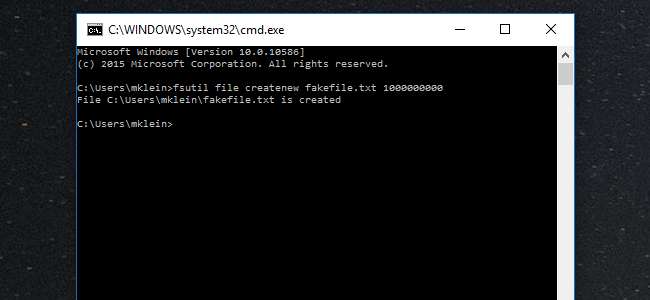
Jika Anda ingin melihat seberapa cepat jaringan Anda sebenarnya, atau menguji kecepatan antara dua hard drive, maka Anda memerlukan file untuk melakukannya. Hari ini kami akan memberi tahu Anda cara membuat file "tiruan" sehingga Anda dapat melakukan pengujian semacam itu.
TERKAIT: Wi-Fi vs. Ethernet: Seberapa Jauh Lebih Baik Koneksi Kabel?
Katakanlah Anda telah memasang solid state drive baru yang cepat di komputer Anda, dan ingin melihat seberapa cepat mereka sebenarnya. Atau mungkin Anda akhirnya meningkatkan seluruh penyiapan Anda ke gigabit ethernet atau AC nirkabel , dan Anda ingin tahu seberapa baik kinerjanya. Mungkin Anda bahkan ingin bandingkan keduanya .
Kecepatan "teoretis" di kotak tidak akan benar-benar memberi tahu Anda bagaimana kinerja sesuatu di rumah — Anda perlu menguji sendiri kecepatan transfer tersebut. Untuk melakukannya, Anda memerlukan file atau file dengan ukuran yang sama. Untungnya, Anda dapat membuat file tiruan dengan ukuran berapa pun di Windows untuk memenuhi tujuan ini-tidak diperlukan perangkat lunak tambahan.
Cara Membuat File Dummy di Windows
Yang Anda butuhkan hanyalah membuka baris perintah dan mengetik beberapa perintah cepat. Ia bekerja di semua versi Windows juga. Tekan kombinasi tombol “Windows + R” untuk membuka jendela Run dan kemudian ketik “cmd”. Tekan OK.
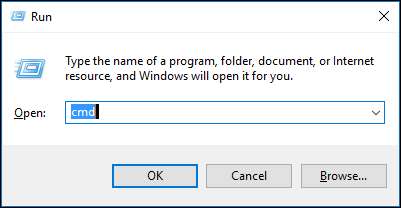
Dengan command prompt terbuka, Anda dapat mulai membuat file tiruan sesuka hati Anda. Untuk melakukannya, kami akan menggunakan Fsutil.exe, yang merupakan alat sistem file bawaan yang memungkinkan Anda melakukan operasi sistem file dari baris perintah.
Berikut adalah sintaks yang ingin kami gunakan untuk membuat file dummy:
fsutil membuat panjang nama file baru
Panjang file harus dalam byte, jadi jika Anda tidak yakin cara mengonversi file besar menjadi byte, berikut adalah nilai yang perlu Anda masukkan untuk benar-benar mendapatkan ukuran yang Anda inginkan:
1 MB = 1048576 byte
100 MB = 104857600 byte
1 GB = 1073741824 byte
10 GB = 10737418240 byte
100 GB = 107374182400 byte
1 TB = 1099511627776 byte
Jadi, inilah yang akan kita gunakan dalam sintaks kita untuk membuat file dummy 1 gigabyte:
File fsutil membuat fakefile.txt 1073741824
Cukup masukkan atau salin-tempel teks itu ke baris perintah Anda dan tekan "Enter" dan file tiruan Anda akan dibuat.
Setelah kami membuat file dummy baru kami, (memasukkan nilai byte sebenarnya dari 1 gigabyte), kami dapat mengklik kanan dan memilih "Properties" untuk melihat ukurannya, yaitu 1 GB.
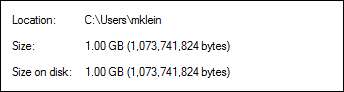
Tentu saja, Anda mungkin tidak dapat mengingat ukuran byte yang tepat dari satu gigabtye atau satu terabtyte, tetapi jika Anda benar-benar perlu, Anda dapat merujuk ke artikel ini!
Sekarang Anda dapat dengan mudah membuat file tiruan dari berbagai ukuran pada PC Windows Anda - tidak perlu lagi mencari file dengan ukuran perkiraan di komputer Anda. Hanya dengan menekan beberapa tombol, Anda akan dapat membuat apa yang Anda inginkan dan mendapatkan jawaban yang Anda butuhkan.
Menguji Hal-Hal
Setelah Anda membuat file tiruan, Anda dapat menggunakannya untuk menguji kecepatan transfer untuk apa pun mulai dari flash drive USB sederhana hingga jaringan rumah baru Anda yang keren.
Menguji kecepatan transfer dengan file dummy semudah yang Anda bayangkan. Misalnya, kita ingin menguji berapa lama waktu yang dibutuhkan untuk menulis file 10 gigabyte ke flash drive melalui USB 2 versus USB 3. Untuk melakukan ini, yang kita butuhkan hanyalah flash drive, komputer dengan kedua jenis USB port, dan stopwatch.
Kami akan menggunakan file 10GB karena kami lebih cenderung melihat perbedaan waktu transfer dengan file yang lebih besar daripada dengan yang lebih kecil. Dengan file yang lebih kecil, perbedaannya akan jauh lebih tidak terlihat.
Pertama colokkan flash drive ke port USB 2 (warnanya hitam, sedangkan port USB 3 berwarna biru), lalu jatuhkan file ke drive dan mulai stopwatch seperti yang Anda lakukan.
Seperti yang bisa Anda lihat dari screenshot berikut, perbedaan untuk menyalin file 10 GB ke flash drive melalui koneksi USB 2 versus koneksi USB 3 cukup signifikan. Di sebelah kiri adalah waktu USB 2, dan di sebelah kanan adalah USB 3. Transfer USB 3 lebih dari dua menit penuh lebih cepat dari USB 2.

Anda dapat mengulangi tes ini untuk semua jenis transfer yang Anda inginkan. Jangan ragu untuk menguji berapa lama waktu yang dibutuhkan untuk memindahkan file dari satu komputer di jaringan Anda ke yang lain, ke drive cloud, atau membandingkan kecepatan antar perangkat, seperti berapa lama waktu yang dibutuhkan untuk mentransfer file ke satu drive dengan yang lain.
Tidak ada batasan untuk apa yang dapat Anda uji dan waktu, jadi jika Anda bertanya-tanya tentang kinerja berbagai perangkat, koneksi internet, atau transfer jaringan, buatlah file tiruan dan tidak perlu bertanya-tanya lagi.







